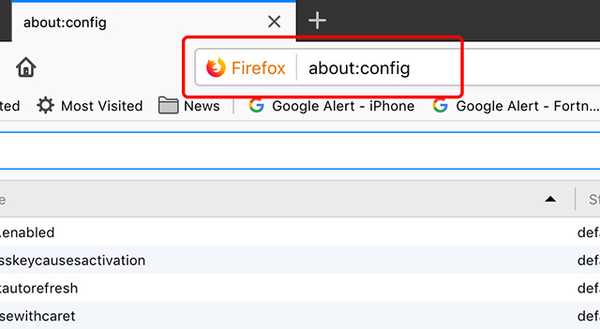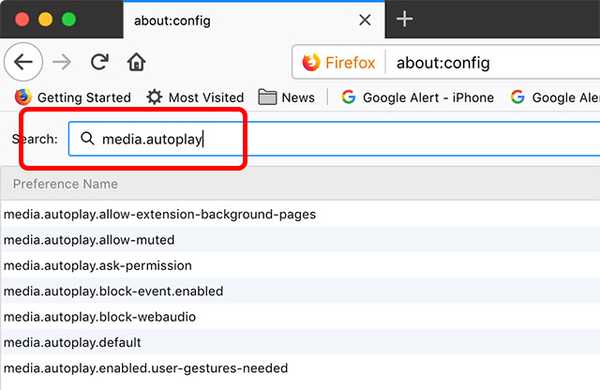Yurich Koshurich
0
3676
427
Nu video's een uitgebreid onderdeel worden van ons surfen op het web, is het geen verrassing dat alle sociale netwerken ervoor zorgen dat je geen video's mist. Hoewel we de nieuwe videogerichte functies van sociale netwerken waarderen, waarderen we de automatisch afgespeelde video's zeker niet. Alle grote sociale medianetwerken, waaronder Facebook, Twitter, YouTube en Instagram, hebben video's die zijn ingesteld op automatisch afspelen.
Het is op zijn zachtst gezegd vervelend, aangezien er momenten zijn dat we gewoon nonchalant op ons favoriete sociale netwerk browsen en plotseling een video begint te spelen. Het is zelfs nog vervelender wanneer webpagina's automatisch video's afspelen en we zoeken naar waar het geluid vandaan komt. De autoplay-video's zorgen er ook voor dat onze beperkte bandbreedte voor mobiele gegevens wordt opgezogen bij het vooraf laden van die video's. De autoplay-video's zijn vooral een gedoe als we browsen op het werk, lessen of op plaatsen waar stilte een prioriteit is. Het goede nieuws is dat er manieren zijn om autoplay-video's te stoppen. Hier is hoe je het kunt doen:
Hoe autoplay-video's op Facebook te stoppen
Met Facebook kunt u autoplay-video's native uitschakelen en dat wordt echt op prijs gesteld. Hier leest u hoe u het automatisch afspelen van video's op Facebook-web en de Android- en iOS-apps kunt stoppen.
-
Facebook Web
1. Open Facebook en log in op uw account. Ga dan naar "Instellingen'.
2. Ga in Instellingen naar "Videos”Tabblad en uitschakelen Video's automatisch afspelen.
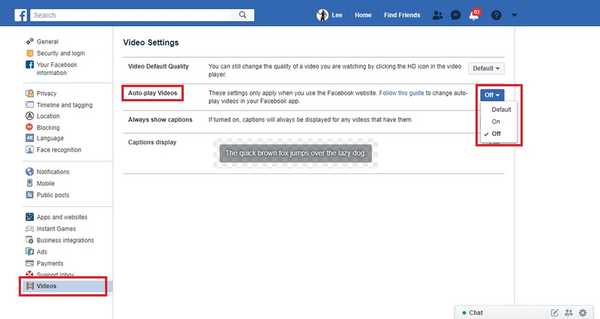
-
Facebook Android-app
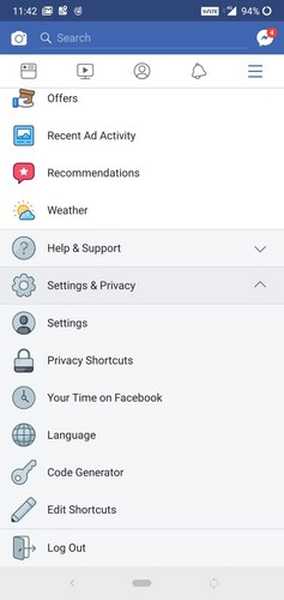 2. In de "Instellingen" sectie, scroll naar beneden en tik op de "Media en contacten" keuze.
2. In de "Instellingen" sectie, scroll naar beneden en tik op de "Media en contacten" keuze.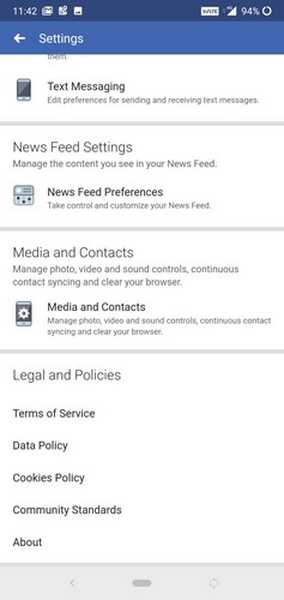 3. In de "Media en contacten" tik op "Automatisch afspelen" om de autoplay-videovoorkeuren te openen.
3. In de "Media en contacten" tik op "Automatisch afspelen" om de autoplay-videovoorkeuren te openen. 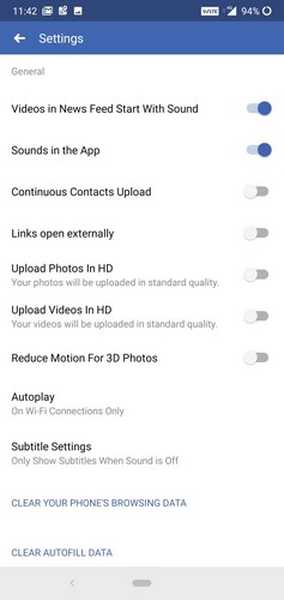 4. Op de "Automatisch afspelen" instellingenpagina, selecteer de 'Video's nooit automatisch afspelen' om automatisch afgespeelde video's in uw Facebook-feed uit te schakelen.
4. Op de "Automatisch afspelen" instellingenpagina, selecteer de 'Video's nooit automatisch afspelen' om automatisch afgespeelde video's in uw Facebook-feed uit te schakelen. 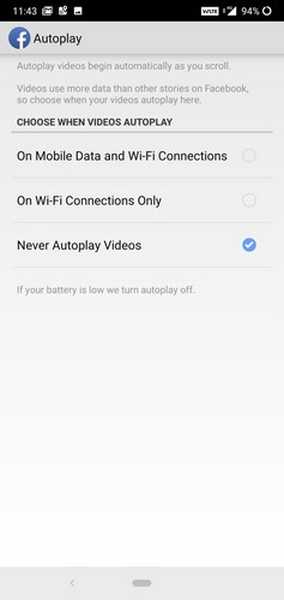
-
Facebook iOS-app
 2. Scroll naar beneden in de "Instellingen" sectie en tik op de 'Video's en foto's' optie onder de "Media en contacten" koptekst.
2. Scroll naar beneden in de "Instellingen" sectie en tik op de 'Video's en foto's' optie onder de "Media en contacten" koptekst. 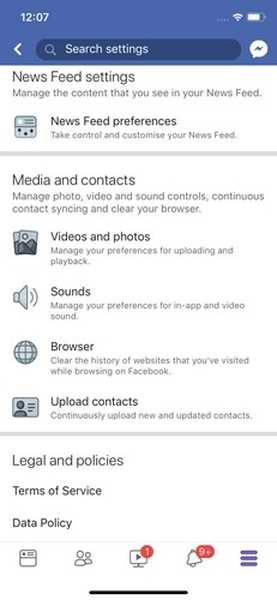 3. Op de 'Video's en foto's' instellingenpagina, tik op de "Automatisch afspelen" keuze.
3. Op de 'Video's en foto's' instellingenpagina, tik op de "Automatisch afspelen" keuze. 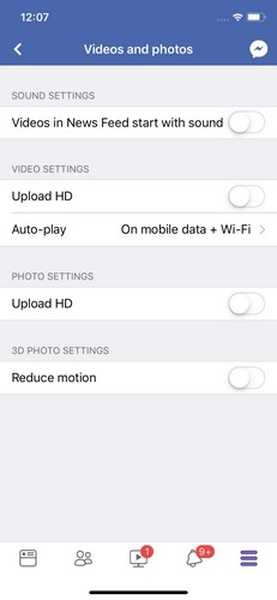 4. Klik op 'Video's nooit automatisch afspelen' op de "Automatisch afspelen" voorkeurenpagina om automatisch afgespeelde video's in de feed uit te schakelen.
4. Klik op 'Video's nooit automatisch afspelen' op de "Automatisch afspelen" voorkeurenpagina om automatisch afgespeelde video's in de feed uit te schakelen. 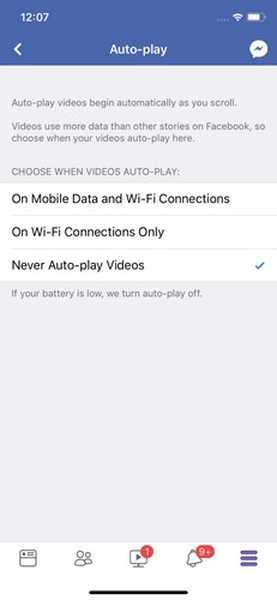
Hoe autoplay-video's op Instagram te stoppen
Instagram mist een speciale tool om automatisch afgespeelde video's in zijn geheel uit te schakelen. Maar als u mobiele gegevens wilt opslaan, kunt u de optie 'Minder gegevens gebruiken' activeren om te voorkomen dat video's vooraf in uw feed worden geladen, maar houd er rekening mee dat het niet voorkomt dat video's automatisch worden afgespeeld. Hier is hoe je het kunt doen:
1. Open de Instagram-app, tik op het profielpictogram gevolgd door de hamburgermenuknop bovenaan. Tik nu op het tandwielpictogram om het 'Instellingen'menu. Tik hier op 'Mobiel gegevensgebruik.'
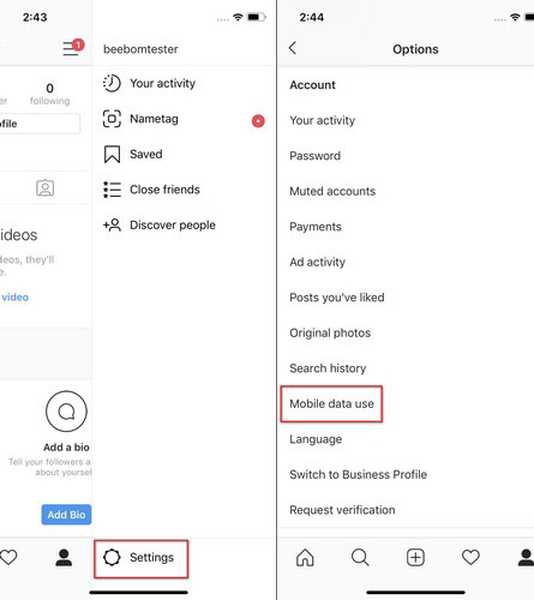
2. Tik op de pagina "Mobiel dataverbruik" op de 'Gebruik minder gegevens' keuze.
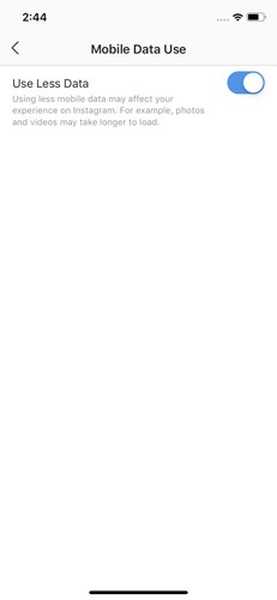
Autoplay-video's op Twitter stoppen
-
Twitter Web
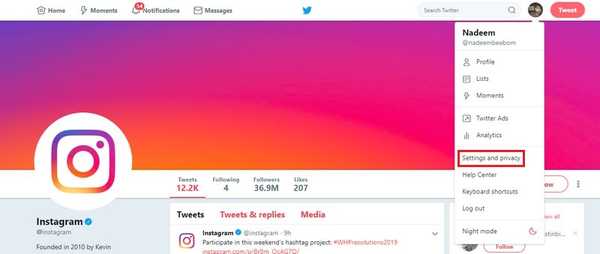 2. Op de "Instellingen en privacy", schakel het selectievakje naast de 'Video automatisch afspelen' optie onder de "Inhoud" koptekst.
2. Op de "Instellingen en privacy", schakel het selectievakje naast de 'Video automatisch afspelen' optie onder de "Inhoud" koptekst. 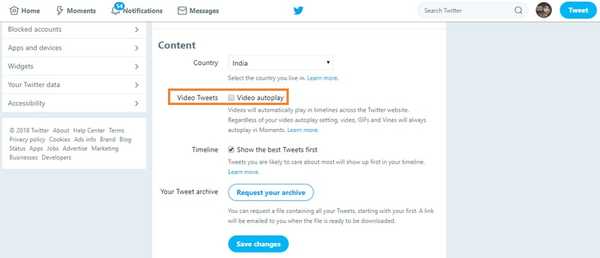
-
Twitter Android-app
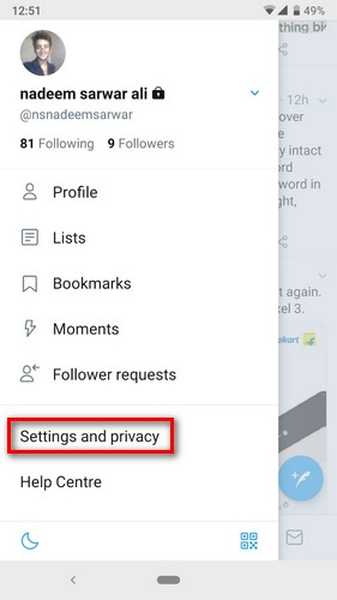 2. Scroll naar beneden en tik op de "Data gebruik" optie onder de "Algemeen" koptekst.
2. Scroll naar beneden en tik op de "Data gebruik" optie onder de "Algemeen" koptekst. 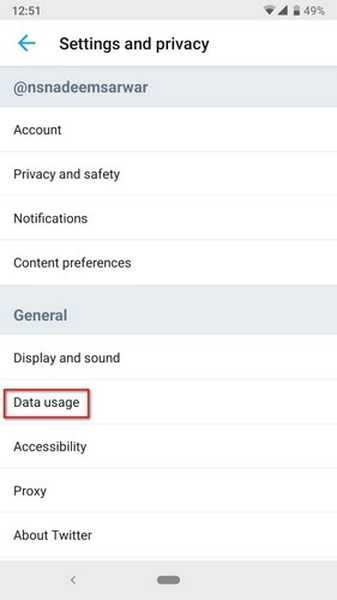 3. Op de "Data gebruik" pagina, selecteer 'Video automatisch afspelen' onder de "Video" koptekst.
3. Op de "Data gebruik" pagina, selecteer 'Video automatisch afspelen' onder de "Video" koptekst. 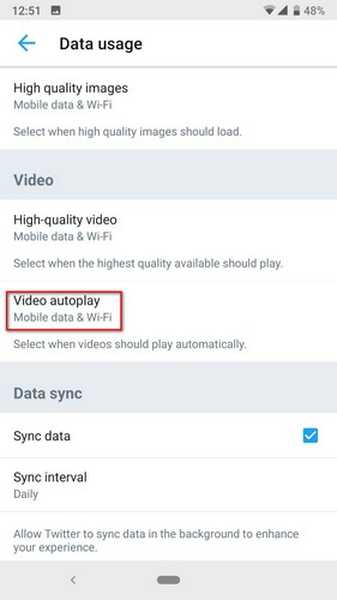 4. Na het aantikken 'Video automatisch afspelen', selecteer "Nooit" uit het drop-down menu.
4. Na het aantikken 'Video automatisch afspelen', selecteer "Nooit" uit het drop-down menu. 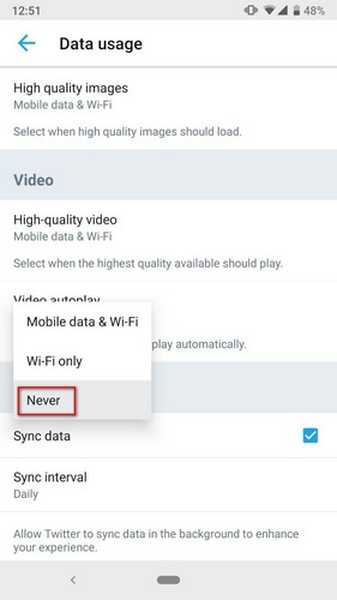
-
Twitter iOS-app
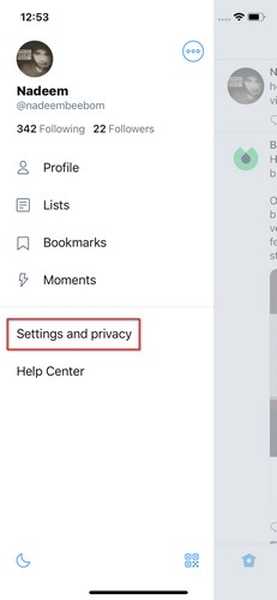 2. Scroll naar beneden en tik op de "Data gebruik" optie onder de "Algemeen" koptekst.
2. Scroll naar beneden en tik op de "Data gebruik" optie onder de "Algemeen" koptekst. 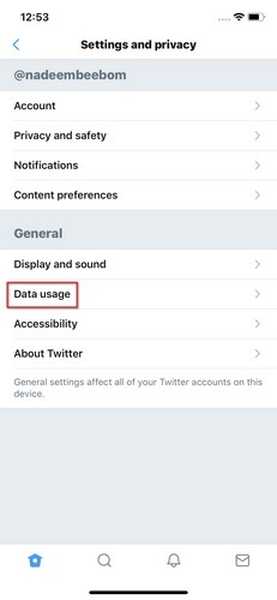 3. Op de "Data gebruik" pagina, selecteer 'Video automatisch afspelen' onder de "Video" koptekst.
3. Op de "Data gebruik" pagina, selecteer 'Video automatisch afspelen' onder de "Video" koptekst. 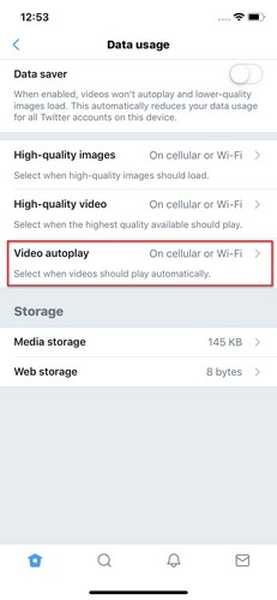 4. Op de 'Video automatisch afspelen' pagina, tik op de "Nooit" optie om automatisch afgespeelde video's in uw feed uit te schakelen.
4. Op de 'Video automatisch afspelen' pagina, tik op de "Nooit" optie om automatisch afgespeelde video's in uw feed uit te schakelen.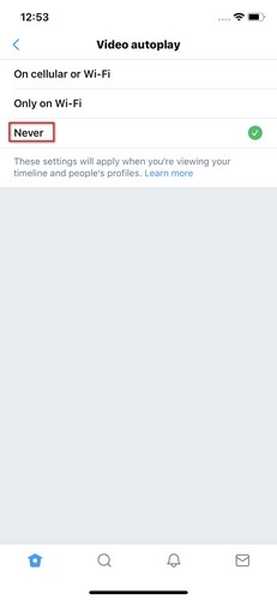
Autoplay-video's op YouTube stoppen
-
Autoplay-video's op YouTube uitschakelen (web, Android en iOS)
1. Open de webpagina van YouTube in je browser of Android / iOS-app en speel willekeurige video's af.
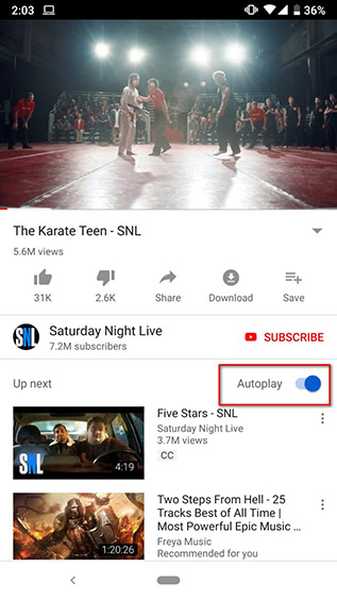
2. Je zult zien een knop voor automatisch afspelen is ingeschakeld in de rechterbovenhoek. Alleen maar zet het uit.
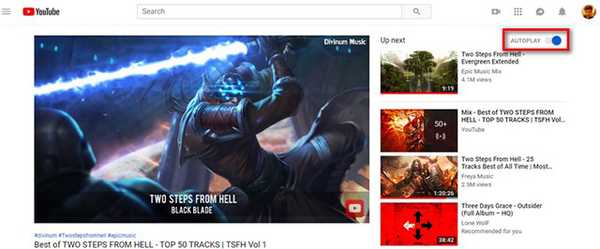
Autoplay-video's op verschillende websites en blogs stoppen
Autoplay-video's op webpagina's kunnen worden uitgeschakeld door te rommelen door verschillende browserinstellingen. De autoplay-video's kunnen worden uitgeschakeld door de flitsinstellingen te wijzigen, aangezien de meeste video's op Shockwave Flash draaien. We kunnen de flitsinstellingen wijzigen om ervoor te zorgen dat deze video's alleen worden afgespeeld wanneer we dat willen. Dus, hier is hoe u video's die automatisch worden afgespeeld in Chrome en Firefox kunt uitschakelen.
-
Chrome Web
- Open de Chrome-browser op het bureaublad en druk op de enter-knop na het invoeren van "chrome: // flags / # autoplay-policy" om de relevante vlaggenpagina direct te openen.
- Scroll naar beneden en vind de 'Autoplay-beleid' vlag geel gemarkeerd. Klik op het drop-box ernaast en tik op "Activering van documentgebruiker is vereist" om autoplay-video en audio in Chrome uit te schakelen. Zodra u dat doet, moet u de Chrome-browser opnieuw starten om de nieuwe instelling te activeren.
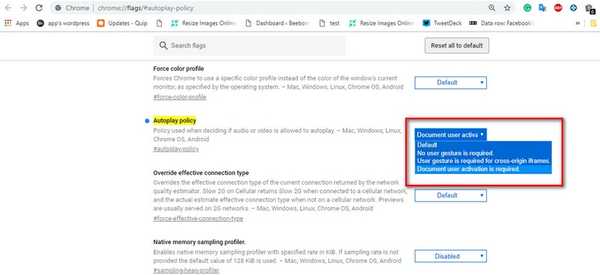
U kunt ook de Chrome-extensie "HTML5 Autoplay (opnieuw laden)" downloaden en activeren om autoplay-video's uit te schakelen. Je kunt de extensie hier downloaden van de officiële Chrome-extensiewinkel.
-
Chrome Autoplay Schakel Android uit
Volg de onderstaande stappen om autoplay-video's in Chrome voor Android uit te schakelen:
- Ga naar Chrome-instellingen en tik op 'Site-instellingen'.
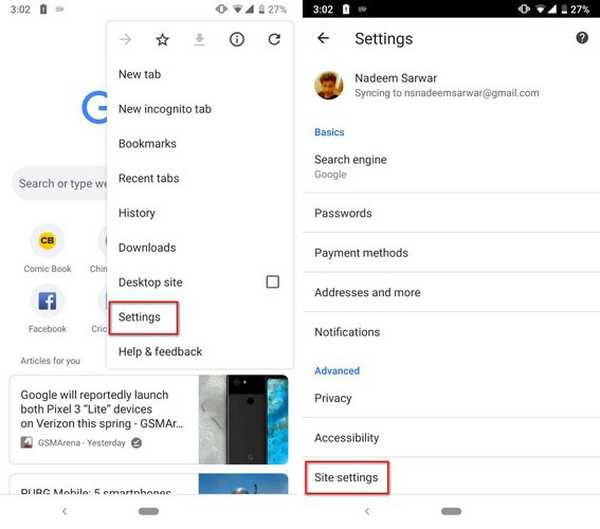 2. Tik hier op 'Media', en ga zo maar door 'Automatisch afspelen.'
2. Tik hier op 'Media', en ga zo maar door 'Automatisch afspelen.'
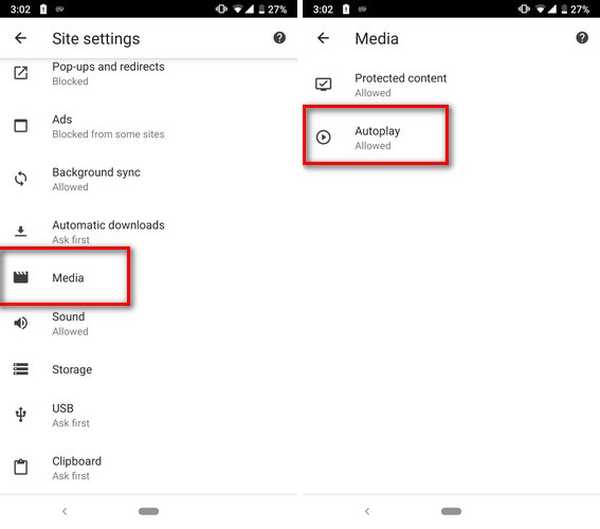
3. Schakel de schakelaar uit om het automatisch afspelen van video's in Chrome op Android uit te schakelen.
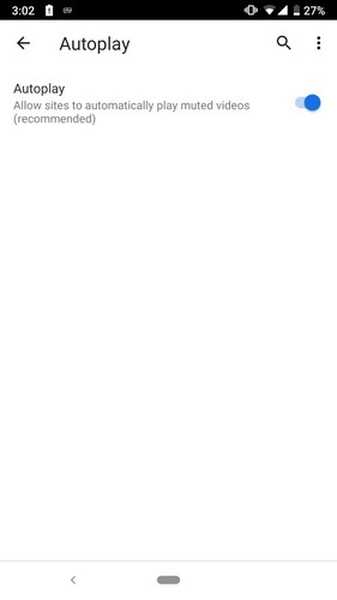
-
Firefox
Als uw favoriete browser Mozilla Firefox is, en u bent het afspelen van video's op websites beu. Zo kunt u voorkomen dat video's automatisch worden afgespeeld in Firefox:
- Typ 'in de URL-balk van Firefox'over: config.'
2. Zoeken naar 'media.autoplay.'
3. Hier, dubbelklik op 'media.autoplay.enabled.user-gestures-needed' om de booleaanse waarde van te wijzigen onwaar tot waar.
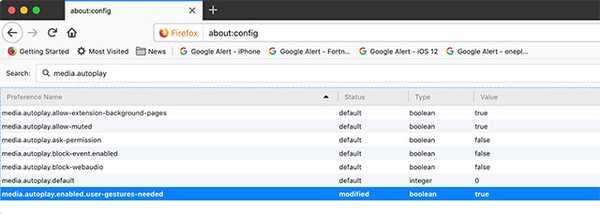
Dat is alles, Firefox zal u nu altijd vragen voordat video's op een website worden afgespeeld.
-
Microsoft Edge
Als Microsoft Edge uw favoriete browser is, kunt u als volgt stoppen met het automatisch afspelen van video's.
- Klik in Edge op de knop met de drie stippen rechtsboven en klik op 'Instellingen.'
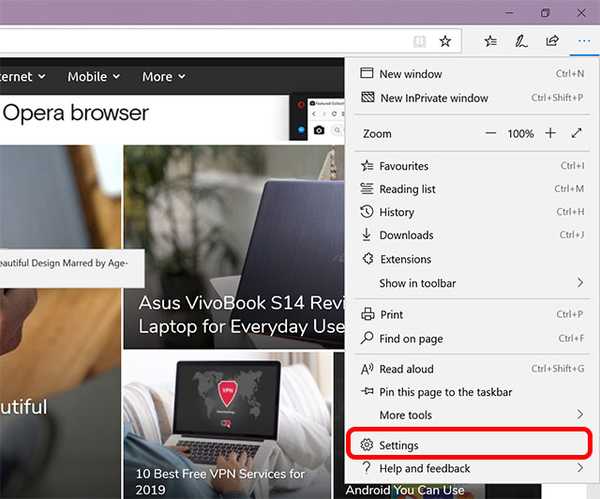
2. Klik hier op 'Geavanceerde instellingen.'
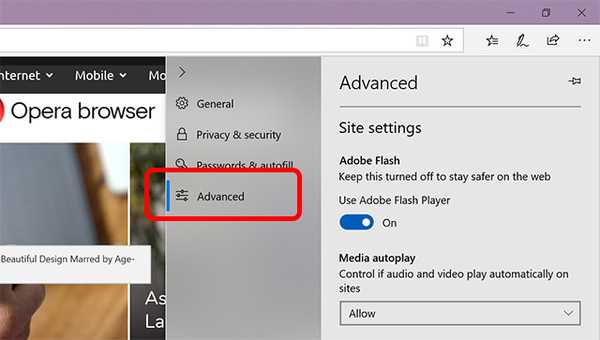
3. Onder 'Automatisch afspelen van media'selecteren 'Blok.'
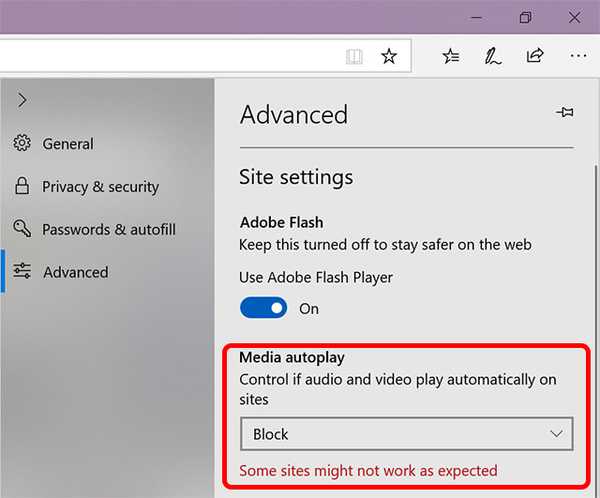
Dat is alles, Microsoft Edge zal geen video's meer automatisch afspelen.
ZIE OOK: Top 7-sites voor het delen van video's
Raak niet meer geïrriteerd door Autoplay-video's
Dit zijn de manieren om autoplay-video's te stoppen en dit zou je veel opluchting moeten geven, omdat we ons bewust zijn van de overlast en het ongewenste gegevensgebruik veroorzaakt door het automatisch afspelen van video's. Zoals je al hebt gemerkt, is het stoppen van autoplay-video's in verschillende apps en browsers vrij eenvoudig. Dus, probeer ze uit en laat het ons weten als je vragen hebt over hetzelfde. U kunt zeker van ons verwachten.